DWMAPI.DLL Fehlende/Ladefehler - Anleitung zur Behebung
 Erhalten Sie die Fehlermeldungen über das Fehlen oder Laden von Dwmapi.dll, wenn Sie ein Spiel oder eine Software starten?
Erhalten Sie die Fehlermeldungen über das Fehlen oder Laden von Dwmapi.dll, wenn Sie ein Spiel oder eine Software starten?
Drittanbieter-Windows-Software und -Spiele können möglicherweise nicht geladen werden, wenn sie nicht mit der Microsoft Desktop Window Manager API oder der Dwmapi.dll-Datei interagieren können.
Glücklicherweise habe ich verschiedene Problemlösungsmethoden getestet, um Ihnen zu helfen, die fehlenden DLL-Dateien zu reparieren und wiederherzustellen. Lassen Sie uns diese betrachten!
Was ist Dwmapi.dll?
Dwmapi.dll ist eine Systemdatei, die Windows Aero und andere moderne Microsoft Store-Themen steuert. Es ist die API-Datei für den Desktop Window Manager. Drittanbieter-Apps und -Spiele nutzen sie, um mit den Standardthemen von Windows und anderen visuellen Funktionen zu interagieren.
Wenn Sie die Meldung über das Fehlen oder das Unvermögen zu laden sehen, bedeutet dies Folgendes:
- Einige Malware oder Apps könnten die Datei gelöscht haben.
- Eine bösartige App hält die DLL-Datei beschäftigt, sodass andere nicht darauf zugreifen können.
- 15 andere DLL-Dateien sind statisch mit Dwmapi.dll verknüpft, sodass auch eine dieser Dateien fehlen muss.
- Die DLL-Datei ist nicht für etwas vor Windows Vista. Wenn die App, die nicht läuft, nicht mit Ihrem System kompatibel ist, wenn Sie versuchen, sie auf Windows XP oder älteren PCs auszuführen.
Wie behebt man fehlende oder Ladefehler bei Dwmapi.dll
Jetzt zeige ich Ihnen, wie Sie dieses Problem lösen können:
Laden Sie Dwmapi.dll von einer Drittanbieterquelle herunter
Der beste und schnellste Weg besteht darin, eine frische Kopie herunterzuladen und sie in das entsprechende Verzeichnis zu platzieren, damit die App, die nach dieser Datei sucht, darauf zugreifen kann.
- Besuchen Sie das DLLme-Portal.
- Laden Sie die Dwmapi.dll-Datei herunter.
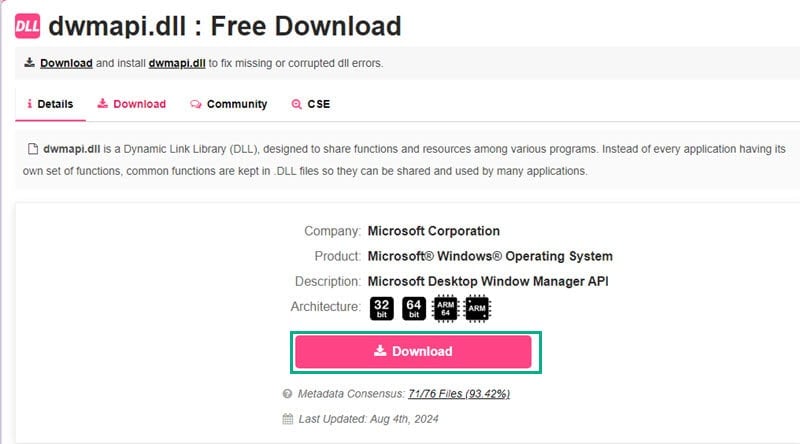
- Extrahieren Sie sie in ein Verzeichnis.
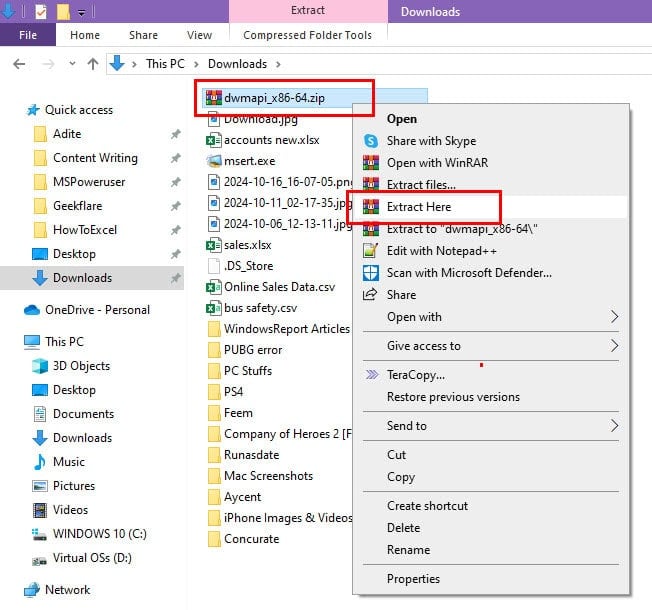
- Kopieren Sie nun die Datei und fügen Sie sie in die folgenden Windows-Systemverzeichnisse ein:
- C:\Windows\System32
- C:\Windows\SysWOW64
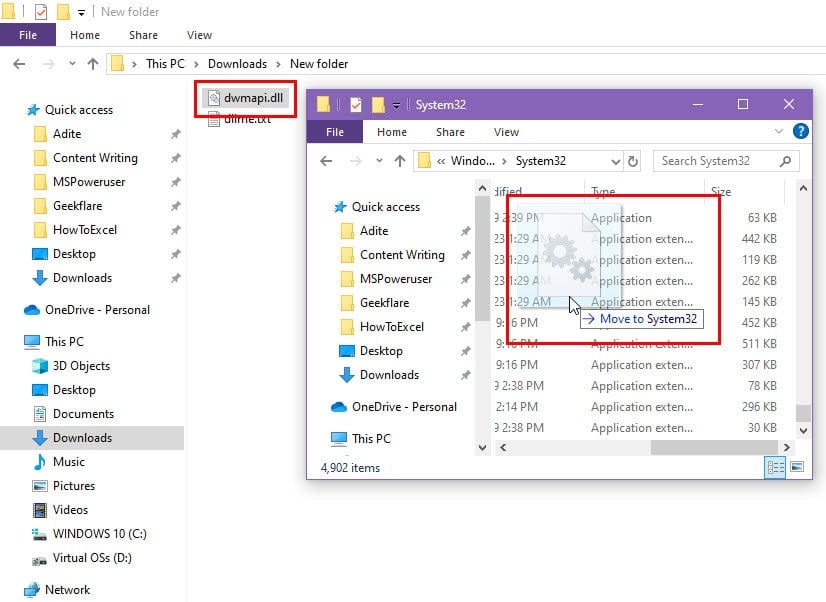
- Für Drittanbieter-Apps, die die DLL-Datei in ihren eigenen Verzeichnissen behalten, suchen Sie in einem dieser Ordner und fügen Sie sie ein:
- bin
- lib
- plugins
- dll
- modules
- extensions
- shared
- components
- external
- resources
- Wenn Sie den genauen Ordner nicht finden können, kontaktieren Sie den Entwickler der Spiel-App und fragen Sie nach dem korrekten Speicherort für die Dwmapi.dll-Datei.
Die App oder das Spiel ist nicht vollständig kompatibel, wenn der Fehler auf einem Windows XP PC auftritt. Dennoch können Sie versuchen, die DLL-Datei im System32-Verzeichnis zu kopieren und zu sehen, ob es irgendwelche Verbesserungen gibt.
Registrieren Sie die DLL-Datei mit REGSVR32.EXE
Sie können die neu kopierte DLL-Datei manuell registrieren oder eine Registrierung erzwingen, wenn sie bereits in System32 oder SysWOW64 verfügbar ist.
- Drücken Sie Windows + X, um das Power User-Menü zu öffnen.
-
Wählen Sie Windows PowerShell (Admin).
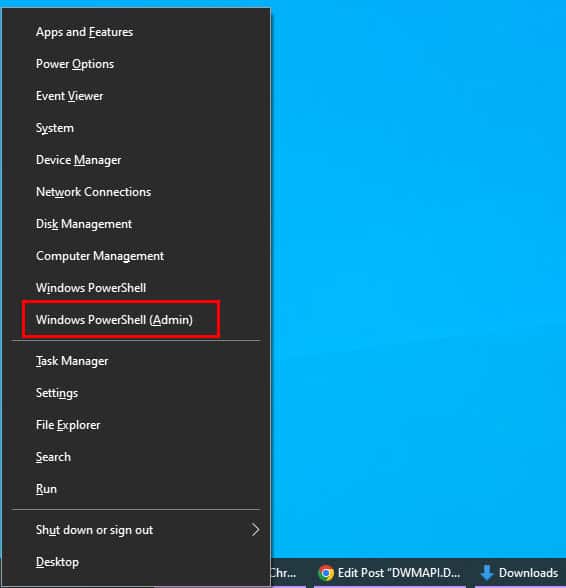
- Geben Sie im Terminal regsvr32 dwmapi.dll ein.
- Drücken Sie Enter.
-
Sie sollten die Nachricht „Das Modul wurde geladen…“ sehen.
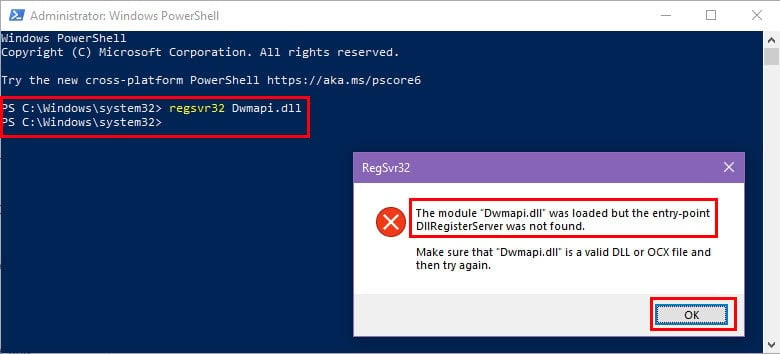
Führen Sie einen Clean Boot durch
Diese Methode hilft Ihnen herauszufinden, ob eine Drittanbieter-App die DLL-Datei beschäftigt hält, sodass andere nicht darauf zugreifen können. So führen Sie einen Clean Boot Ihres Windows-PCs durch:
- Rufen Sie das Systemkonfigurations-Dialogfeld auf, indem Sie Windows + R drücken und den Befehl msconfig ausführen.
- Gehen Sie zur Registerkarte Dienste.
- Wählen Sie die Option Alle Microsoft-Dienste ausblenden.
-
Klicken Sie auf Alle deaktivieren.
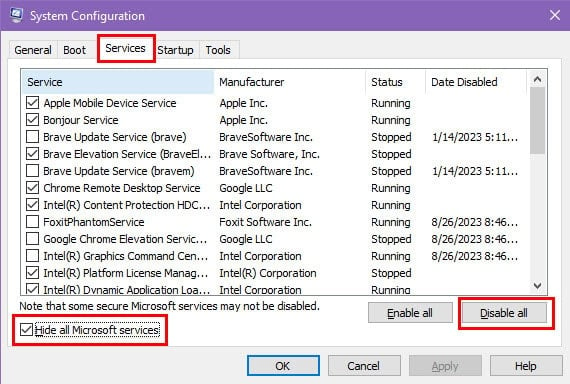
- Navigieren Sie jetzt zur Registerkarte Start des gleichen Dialogfelds.
- Klicken Sie auf den Hyperlink Task-Manager.
- Windows führt Sie direkt zur Registerkarte Autostart.
- Klicken Sie mit der rechten Maustaste auf ein Autostart-Element und wählen Sie Deaktivieren.
- Wiederholen Sie diesen Schritt für alle Elemente, außer für die Systemprogramme wie Audio, Videotreiber-Console, Bluetooth usw.
-
Schließen Sie den Task-Manager.
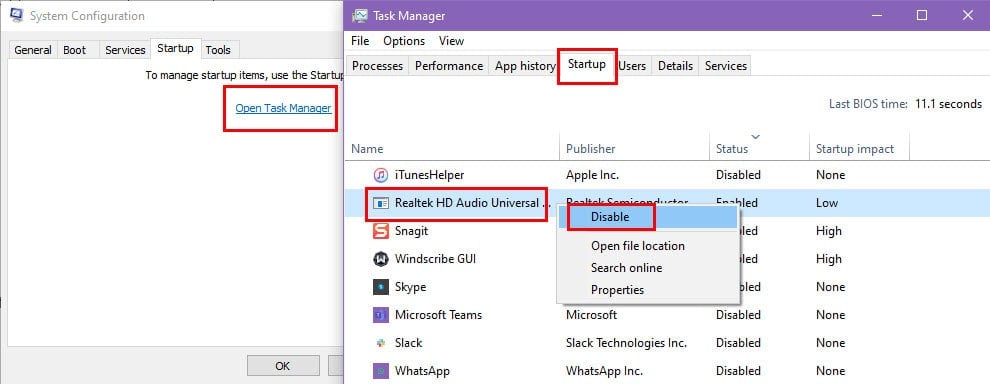
- Gehen Sie zurück zur Registerkarte Dienste im Systemkonfigurations-Dialogfeld.
-
Klicken Sie auf Übernehmen und OK.
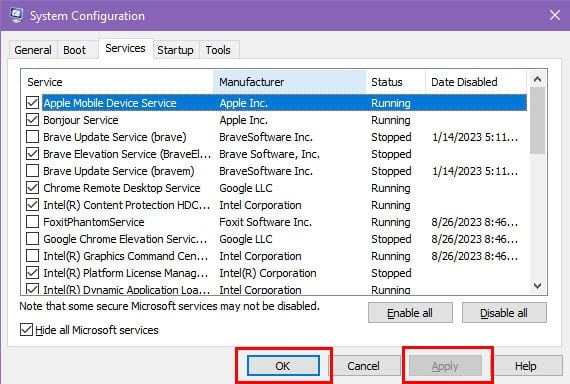
- Jetzt starten Sie den PC neu.
Wenn diese Methode den fehlenden Dwmapi.dll-Fehler behebt, bedeutet dies, dass eine Drittanbieter-App, ein Dienst oder ein Hintergrundprozess die Ursache ist.
Drücken Sie Windows + I und gehen Sie zum Menü Apps in den Windows-Einstellungen. Deinstallieren Sie jedes kürzlich installierte Drittanbieterprogramm aus der Spalte Apps & Funktionen auf der rechten Seite des Fensters.
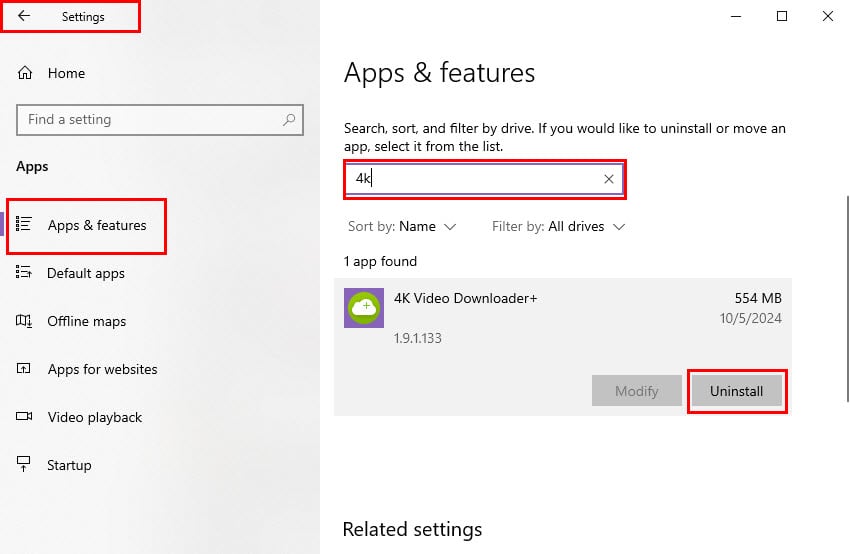 Um alle legitimen Dienste wieder zu aktivieren, kehren Sie die oben genannten Schritte für den Clean Boot-Prozess um und starten Sie den PC neu.
Um alle legitimen Dienste wieder zu aktivieren, kehren Sie die oben genannten Schritte für den Clean Boot-Prozess um und starten Sie den PC neu.
Scannen Sie das System, um Malware zu finden und zu entfernen
Führen Sie den Microsoft Safety Scanner aus, um Malware zu erkennen und zu löschen, die mit den DLL-Dateien interferiert. Hier sind die einfachen Schritte:
- Besuchen Sie das Microsoft Safety Scanner Download-Portal.
- Laden Sie die entsprechende Edition herunter, indem Sie zwischen den 32-Bit- und 64-Bit-Optionen wählen.
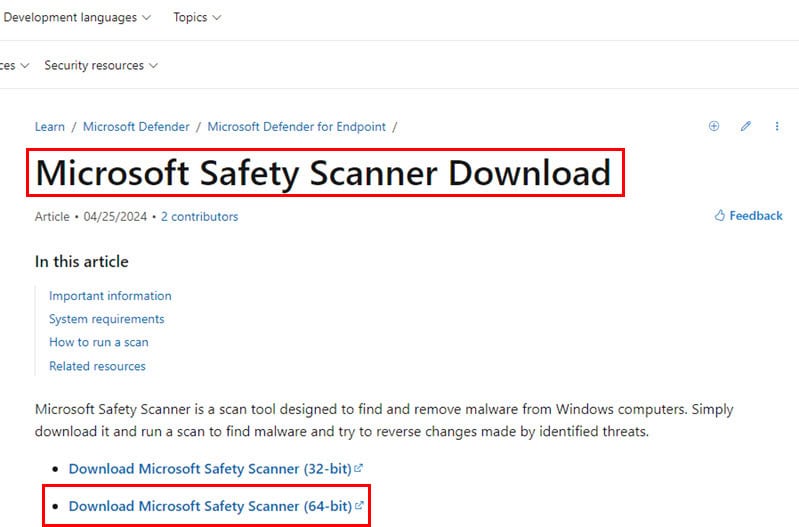
-
Drücken Sie Windows + R und geben Sie den Befehl msinfo32 ein. Drücken Sie Enter. Überprüfen Sie jetzt die Zeile Systemtyp. Wenn dort x64 steht, laden Sie die 64-Bit-App oder umgekehrt herunter.
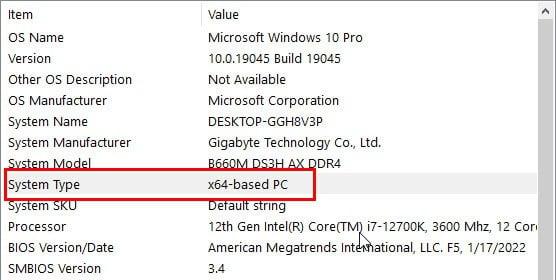
- Gehen Sie zum Verzeichnis Downloads und doppelklicken Sie auf die msert.exe-Datei.
- Der Microsoft Safety Scanner wird geöffnet.
- Akzeptieren Sie die Bedingungen im ersten Fenster und klicken Sie auf Weiter.
- Klicken Sie erneut auf Weiter, um auf das Dialogfeld Scan-Typ zuzugreifen.
-
Wählen Sie Vollscan und drücken Sie Weiter.
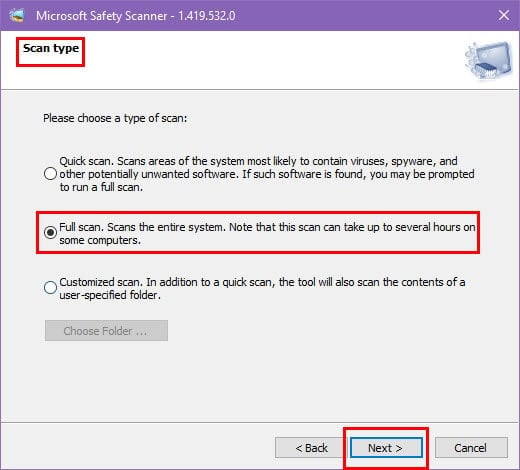
- Starten Sie den PC nach Abschluss neu.
Führen Sie einen Systemdatei-Checker (SFC)-Scan durch
Ein SFC-Scan kann Ihnen helfen, die Systemdateien automatisch zu reparieren, wenn der PC online ist. So geht’s:
- Greifen Sie auf das Power User-Menü zu, indem Sie die Windows- und X-Tasten gleichzeitig drücken.
- Wählen Sie den Punkt Windows PowerShell (Admin) aus.
- Kopieren Sie in der Eingabeaufforderung diesen Befehl und fügen Sie ihn ein:
`sfc /scannow`- Drücken Sie Enter, um auszuführen.
-
Warten Sie, bis der SFC-Scan vollständig ausgeführt wurde.
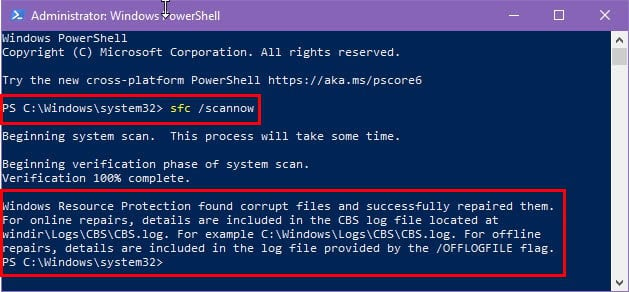 Hier sind die möglichen Ergebnisse:
Hier sind die möglichen Ergebnisse:
- Keine Integritätsverletzungen gefunden: Es sind keine weiteren Maßnahmen erforderlich. Sie können die DISM-Scan-Methode ignorieren.
- Integritätsverletzungen gefunden: Der SFC-Befehl versucht, so viele beschädigte Systemdateien wie möglich zu reparieren. Er zeigt auch die Gesamtzahl der reparierten Dateien an. Wenn alle Dateien repariert wurden, müssen Sie keinen DISM-Scan durchführen. Wenn Sie jedoch sehen, dass einige Dateien nicht wiederhergestellt wurden, gehen Sie zum nächsten Abschnitt.
- Scan konnte nicht abgeschlossen werden: Versuchen Sie, einen DISM-Scan durchzuführen.
Führen Sie einen Deployment Image Service and Management Tool (DISM)-Scan durch
- Geben Sie im selben Terminalfenster diesen Befehl ein:
`DISM.exe /Online /Cleanup-image /Restorehealth`- Drücken Sie Enter.
-
Warten Sie, bis der DISM-Befehl nach Problemen mit Systemdateien sucht und diese repariert.
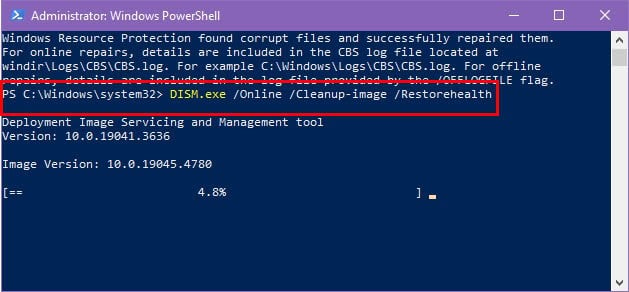 Hier sind die möglichen Ergebnisse:
Hier sind die möglichen Ergebnisse:
- Keine Integritätsverletzungen gefunden: Alle Systemdateien sind in gutem Zustand.
- Integritätsverletzungen gefunden: Der Befehl verwendet ein Online-Image, um die Systemdateien zu reparieren.
- Scan konnte nicht abgeschlossen werden: Sie müssen erneut den DISM-Scan ausführen.
Erstellen Sie ein neues Benutzerkonto
Speziell für bestimmte Spiel-Apps sollten Sie ein neues Windows-Benutzerkonto erstellen:
- Öffnen Sie die Windows-Einstellungen-App.
- Klicken Sie auf die Option Konten.
- Navigieren Sie zum Menü Familie & andere Benutzer.
-
Klicken Sie auf die Option Jemanden anderen zu diesem PC hinzufügen auf der rechten Seite.
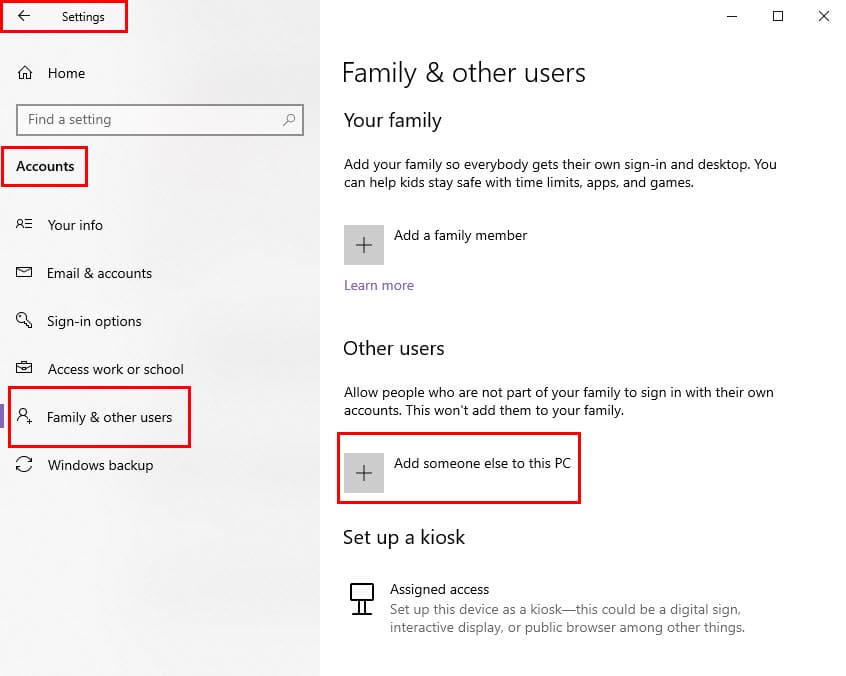
-
Wählen Sie den Hyperlink Ich habe… nicht im Microsoft-Dialogfeld aus.
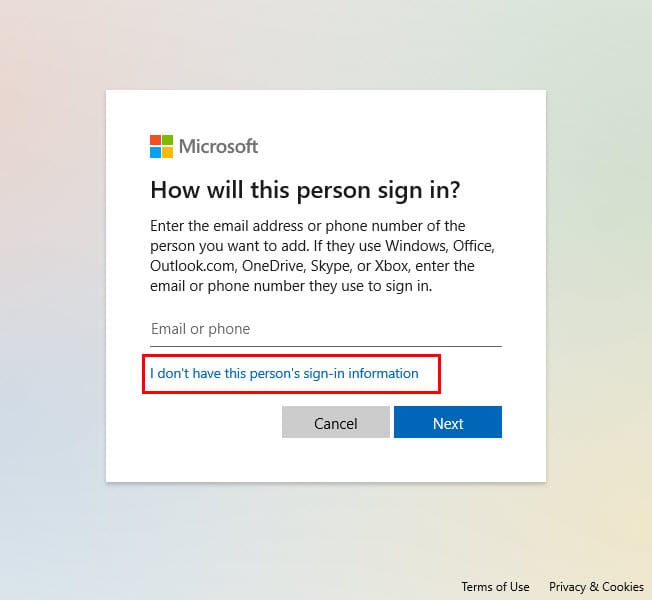
-
Wählen Sie auf der Seite Konto erstellen die Option Benutzer ohne Microsoft-Konto hinzufügen.
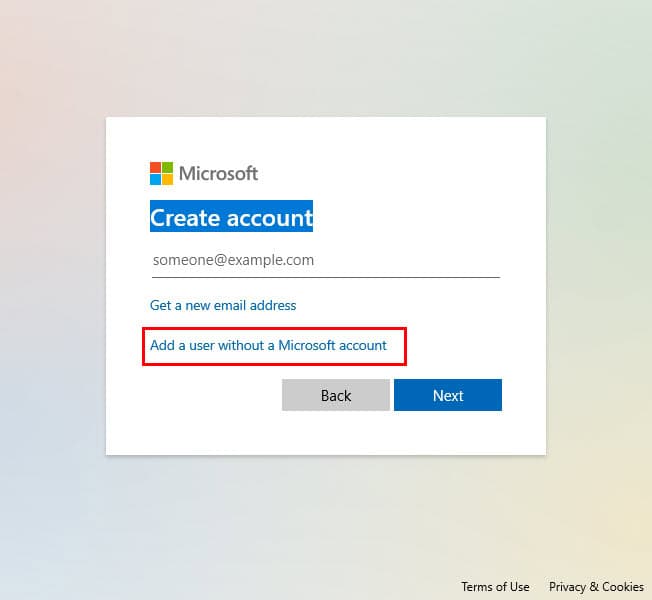
- Geben Sie die relevanten Details in die Felder ein.
-
Klicken Sie auf Weiter.
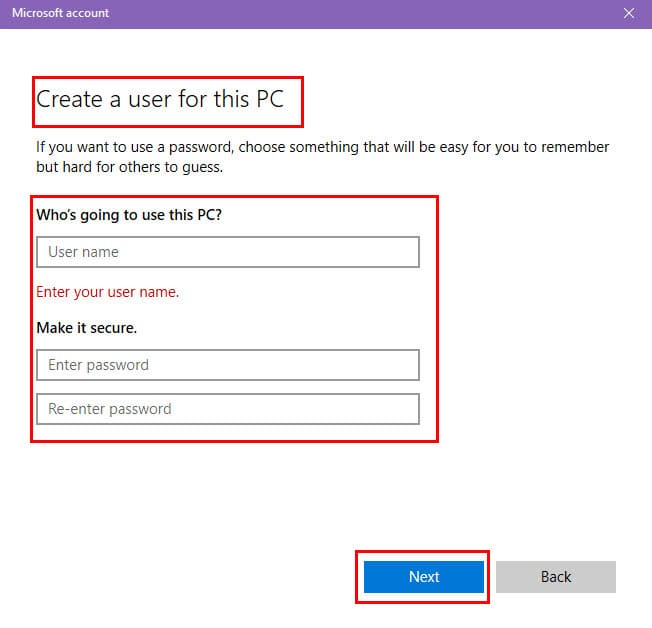
- Befolgen Sie die Anweisungen auf dem Bildschirm, um ein neues Konto einzurichten.
- Starten Sie den PC neu.
- Melden Sie sich mit Ihrem neuen Konto an.
Versuchen Sie jetzt, die Spiel-App mit ihrer EXE-Datei aus dem Installationsverzeichnis oder der Steam-App auszuführen.
Führen Sie eine Systemwiederherstellung durch
Das Windows-Betriebssystem erstellt automatisch Wiederherstellungspunkte, wenn Sie wesentliche Änderungen an dem Gerät vornehmen. Wenn Sie diese Funktion nicht manuell deaktiviert haben, können Sie den PC möglicherweise auf die letzte bekannte gute Konfiguration wiederherstellen. Dies sollte auch das Problem beheben. Befolgen Sie diese Schritte:
- Klicken Sie auf das Startmenü und geben Sie Wiederherstellen ein.
-
Wählen Sie die Option Einen Wiederherstellungspunkt erstellen unter dem Abschnitt Bester Treffer aus.
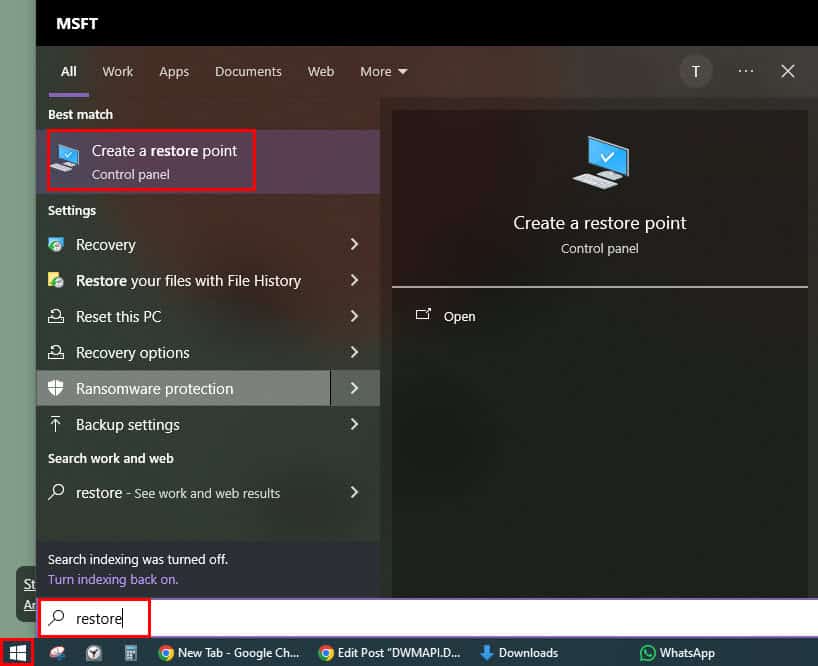
- Das Dialogfeld Systemeigenschaften wird geöffnet.
-
Klicken Sie auf die Schaltfläche Systemwiederherstellung.
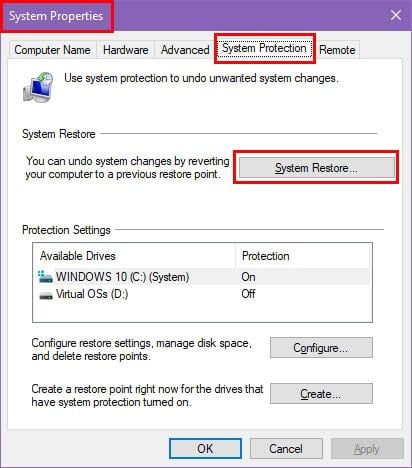
- Wählen Sie auf dem Dialogfeld SystemwiederherstellungWeiter.
-
Wählen Sie einen Wiederherstellungspunkt aus der Tabelle aus. Klicken Sie auf Weiter.
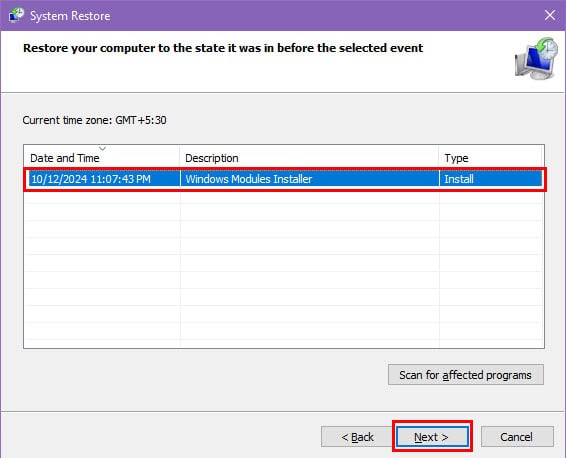
- Drücken Sie die Schaltfläche Fertig stellen.
Warten Sie, bis der Systemwiederherstellungsprozess automatisch abgeschlossen ist. Ihr PC könnte sich mehrmals neu starten.
Installieren Sie die Spiel-App neu
Als letzte Maßnahme müssen Sie möglicherweise eine Spiel-App deinstallieren, die aufgrund der fehlenden oder ladenden Dwmapi.dll-Fehler nicht gestartet werden kann.
Wenn Sie sie mit einer DVD oder einem digital gelieferten Installationspaket installiert haben, gehen Sie zu Apps, finden Sie den Spieletitel im Abschnitt Apps & Funktionen, klicken Sie darauf und drücken Sie Deinstallieren.
Alternativ, wenn Sie Steam verwendet haben, befolgen Sie diese Schritte:
- Öffnen Sie Steam.
- Wählen Sie das Menü Bibliothek oben aus.
-
Suchen Sie das Spiel, das Sie im Navigationsbereich auf der linken Seite unter Spiele und Software entfernen möchten.
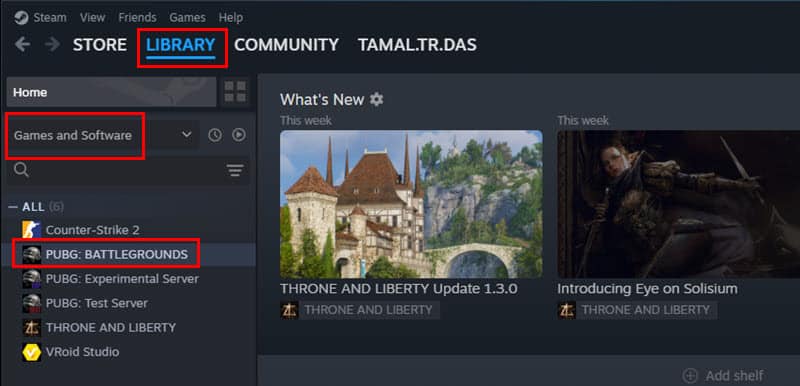
- Klicken Sie mit der rechten Maustaste auf den Spieletitel und wählen Sie Deinstallieren aus dem Kontextmenü.
- Klicken Sie im Bestätigungsdialogfeld erneut auf Deinstallieren.
Steam beginnt mit dem Entfernen der lokalen Dateien, was einige Minuten dauern kann.
Sobald Sie die Bestätigung der Deinstallation sehen, gehen Sie erneut zum Tab Bibliothek. Das Spiel sollte weiterhin im Navigationsbereich auf der linken Seite angezeigt werden.
Wenn Sie jedoch jetzt mit der rechten Maustaste klicken, sollte Installieren angezeigt werden.
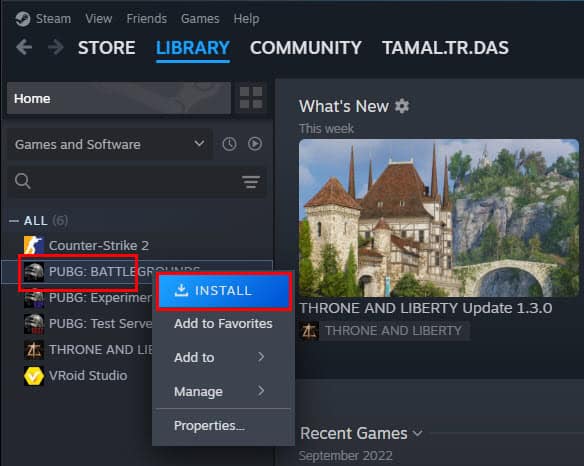
Übertragen von Spiel-App-Daten
Bevor Sie das Spiel deinstallieren, können Sie Ihren Fortschritt aus dem Verzeichnis der Spieldaten sichern.
Sie sollten es in den folgenden Speicherorten auf Ihrem PC finden können:
- Dokumente-Ordner:
`C:\Users\JohnDoe\Documents\My Games`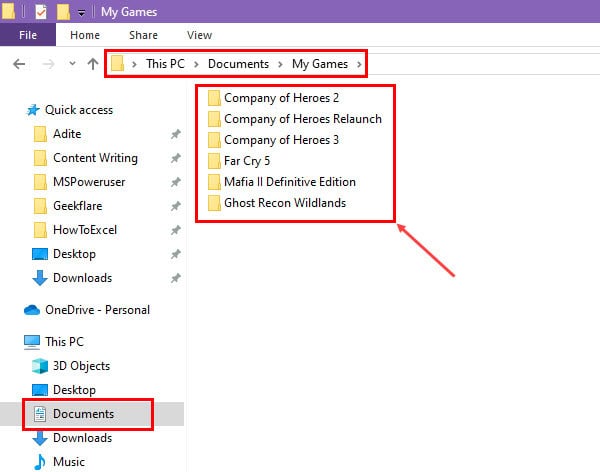
- AppData-Ordner:
`Local: C:\Users\JohnDoe\AppData\Local\GameName
Roaming: C:\Users\JohnDoe\AppData\Roaming\GameName`- ProgramData-Ordner:
`C:\ProgramData\GameName`- Steam-Spiele:
`C:\Program Files (x86)\Steam\userdata\123456789\12345`- Epic Games:
`C:\Users\JohnDoe\AppData\Local\GameName\Saved\SaveGames`Zusammenfassung
Jetzt wissen Sie, wie Sie mit dem Fehler beim Laden oder Fehlen von Dwmapi.dll in Windows Vista und neueren Betriebssystemen umgehen können. Um mehr über DLL-Dateien zu erfahren, verpassen Sie nicht unseren neuesten Artikel über das Fehlen von cncs32.dll.
Wenn Ihnen der Artikel geholfen hat, kommentieren Sie unten, welche Methode für Sie funktioniert hat. Außerdem, wenn Sie eine bessere Problemlösungsidee kennen, erwähnen Sie diese in Ihrer Antwort.
Darüber hinaus können Sie erfahren, wie Sie ein ähnliches Problem beheben können, wenn HTMLayout.dll nicht geladen werden kann.













